管理人も色々なエディタを使ってみましたが、どれも一長一短ありどれも使ってみないと自分に合っているか分からない、というのが率直な印象です。(すいません!アホなことをいきなり書いてしまいました。でも本心です。目的や好みが人それぞれ違うのでしょうがないのです。でもきちんと使ってみての感想を以下に書かせて頂きました。参考になれば幸いです)
価値あるシェアウエアソフト秀丸エディタ
ちなみにわたしは秀まるおさんの作った秀丸エディタを永らく愛用していました。
理由は秀丸エディタには、マクロ機能と印刷プレビューという機能があるからです。(ただし秀丸エディタの印刷プレビュー機能を使うには、秀丸パブリッシャーという別のソフトをダウンロードしてインストール&設定が必要です)
秀丸エディタのマクロは、独自のマクロ言語ですが、ユーザの操作をエクセルのマクロ機能のように自動保存できるので、後で自動保存されたマクロを見ればある程度命令は理解できるようになります。
わたしは、秀丸マクロを使ってHTMLのひな型やC言語のひな型などをぱっと表示してすぐにプログラミングできるように設定しています。C言語などのコメント分「/* */」など文字列をF2キーですぐに出るようにしたりとカスタマイズしてあります。
C言語のコメント文を挿入する秀丸マクロの例
insert "/* */" ; left 3 ;
秀丸エディタの一番好きな部分は、印刷プレビュー機能です。
わたしが知る限り、エディタには印刷プレビュー機能があるエディタと印刷プレビュー機能がないエディタに分かれます。もちろん国産のフリーのテキストエディタMeryなどにも印刷プレビュー機能があるのですが、秀丸の方が自身が慣れている分使いやすかったので、こちらを使っていました。(最初に使うエディタは重要ですね)
秀丸はシェアウエアです。使い続ける場合は4320円(税込み価格-2019年現在)の支払いが必要です。
でもこの金額の価値は十分にあるエディタだと思います。
印刷プレビューの必要性について
普段プログラムのソースコードを印刷する必要のある方は印刷プレビュー機能があるかどうかは大事な部分だと思います。
わたしは仕事柄、授業で学生にプログラムのソースコードを印刷して配布することが度々あるので印刷プレビューはよく使います。
もう一つ個人的に大事な部分なのですが、プログラムが思ったように動作しない時、パソコンのディスプレイとにらめっこするよりもソースコードを印刷してから見た方が、全体を見渡しやすいです。もちろん紙に印字されたソースコードの方が目にもやさしいので時々使います。
印刷プレビュー機能はありがたい機能です。
ソースコードの印刷をA4サイズ1枚に収めたいときやフォントのイメージを確認したいときなど重宝します。でもほとんどの方は必要ない機能かもしれませんね。(だから印刷プレビュー機能がないエディタが多いとも言えます)
Notepad++というフリーの高機能エディタ
最近はNotepad++というフリーのテキストエディタを使っています。
国産エディタではないためデフォルトでは英語メニューになっていますが、設定からすぐに変更できます。
Notepad++も昔からあるエディタですので、解説サイトなども豊富です。
わたしの好きな印刷プレビュー機能は残念ながらありません。
使った印象は秀丸エディタよりちょっとだけ重いかなという感じでした。
しかし、自分のプログラミング速度からすれば問題ないのだが…でもキーボード入力を軽快に行いたい気持ちもあるのでこの部分だけはマイナス点。(たぶん後述する自動補完機能や折り畳み機能、言語別候補機能などが影響しているものと思われます。
管理人は、Notepad++を使う場合、自動補完機能を外して使っています。
理由は1度でも入力したことがある単語や関数名の頭文字を入力しただけで候補として表示されてしまいかなりわずらわしいからです。
キーボードショートカット機能(独自に設定可能)は、よく使うひな型(関数のひな型など)登録しておくと入力が楽になるので、使っています。
HTMLソースコードなどの折り畳み機能も便利です。(これは秀丸エディタにはない。この機能がないエディタは実は多い)必要ない部分は一時的に見えなくできます。
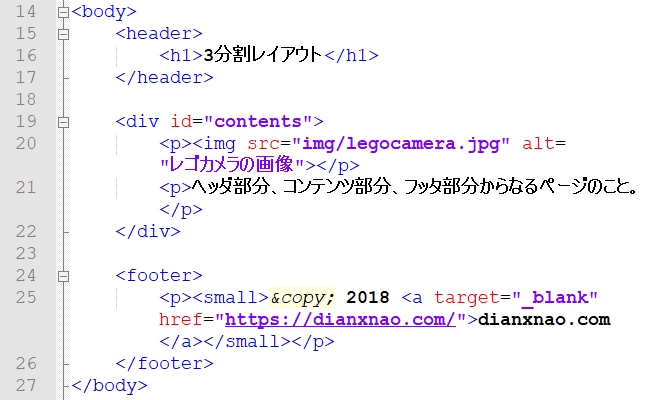
もちろん、プログラミング言語の関数定義部分やfor文なども折りたたみできます。
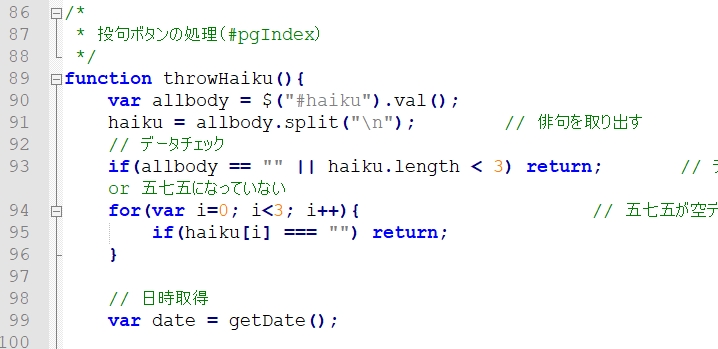
言語別の候補機能も使いやすいです。
VisualStduioやEclipseなどの統合開発環境に付属のエディタを思い描いていただけると分かりやすいです。
関数の頭文字を入力したり、プロパティの頭文字を入力したりすると候補が表示されるため、記憶があいまいでもなんとかプログラミングできます。
特に大文字小文字が混じる最近のプログラミング言語を使う際はありがたい機能です。
JavaScriptの例
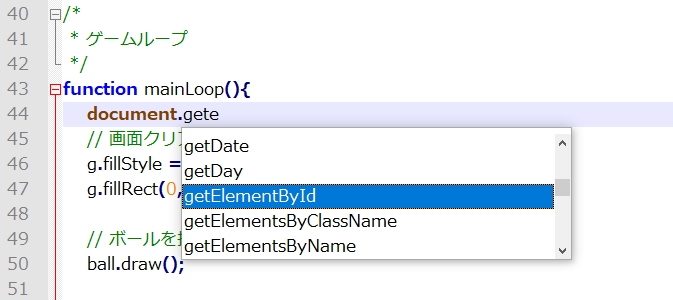
Notapad++を使う時の注意点
実際Notepad++を使ってみて注意点が2つあるので記述しておきます。
注意点1
というかまともに使えない。カーソル移動だけでも重い!
注意点2
ちなみに 設定 > 環境設定
の中にある既定のディレクトリの「新しいファイルダイアログ(拡張子なしでも保存。Unix式のパス区切りも開く)」という項目にチェックが入っているといくらファイルの種類を変更しても自動的に拡張子をつけてくれません。
チェックをはずしておきましょう!)

実はほかにも色々なエディタを試したのですが、まともに使えそうなエディタは個人的には秀丸エディタとNotepad++でした。
サクラエディタやTerapadなどもよく紹介されているエディタですが、インターフェースが古臭い感じがしてどうもなじめませんでした。
国産のフリーエディタMeryは、更新も頻繁ですしシンプルで使いやすいエディタですが、特徴がつかめませんでした。
Meryの縦書き機能やマーカー機能は他にはない機能だと思います。
個人的に使わないため価値が見出せませんでしたが、使う目的によってはMeryは素晴らしいエディタになると思います。
管理人は永らく秀丸エディタを使ってきました。現在はNotepad++を使っています。
なぜ現在Notepad++を利用しているのかというと、色々なソフトの良さを知りたいからです。多くの人が使うものには何かしら理由があると思いますし、自分が使ってみて良かったからといって他のソフトを批判的に見るようになるのもいやだなあと思ったからです。
秀丸エディタは印刷プレビューのときに実は利用しています。
以上、エディタ選びの参考になるかは分かりませんが、現在ダウンロード可能なエディタを実際のプログラミングに利用した際の一情報としてここに掲載しておきます。
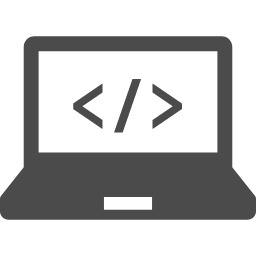

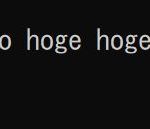
コメント